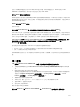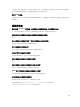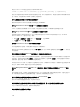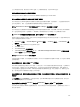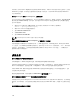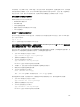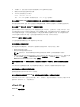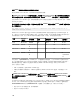Users Guide
在受管系统,访问 BIOS Setup (BIOS 设置)并转至引导菜单。找到虚拟 CD、虚拟软盘或 vFlash,然后根据
需要更改设备的引导顺序。此外
,还可以在 CMOS 设置的引导顺序中按“spacebar” (空格)键,将虚拟设备
设置为可引导。例如,要从 CD 驱动器引导,需要将 CD 驱动器配置为引导顺序中的第一个设备。
哪些介质类型可以设置为可引导设备?
iDRAC 允许您从以下可引导介质引导:
• CDROM/DVD 数据介质
• ISO 9660 映像
• 1.44 软盘或软盘映像
• 被操作系统认作可移动磁盘的 USB 闪存盘
• USB 闪存盘映像
如何将 USB 闪存盘设为可引导设备?
您可以可以通过 Windows 98 启动盘引导,并将系统文件从启动盘复制到 USB 闪存盘。例如,在 DOS 提示
符下,输入下列命令:
sys a: x: /s
其中,x: 是需要设置为可引导设备的 USB 闪存盘。
虚拟介质已经附加并连接到远程软盘。但是无法在运行 Red Hat Enterprise Linux 或 SUSE Linux 操作系统的
系统上找到虚拟软盘/虚拟 CD 设备。如何解决这个问题?
某些 Linux 版本不会使用相同的方法自动加载虚拟软盘驱动器和虚拟 CD 驱动器。要加载虚拟软盘驱动器,需
要找到 Linux 分配到虚拟软盘驱动器的设备节点。要加载虚拟软盘驱动器:
1. 打开 Linux 命令提示符并运行以下命令:
grep "Virtual Floppy" /var/log/messages
2. 找到该信息的最新条目并记下时间。
3. 在 Linux 提示符处运行以下命令:
grep "hh:mm:ss" /var/log/messages
hh:mm:ss 是 grep 在步骤 1 返回信息的时间戳。
4. 在步骤 3 中,查看 grep 命令的结果并找到赋予虚拟软盘的设备名。
5. 确保已附加并连接到虚拟软盘驱动器。
6. 在 Linux 提示符处运行以下命令:
mount /dev/sdx /mnt/floppy
其中,/dev/sdx 是步骤 4 中发现的设备名,/mnt/floppy 是加载点。
要加载虚拟 CD 驱动器,需要找到 Linux 分配到虚拟 CD 驱动器的设备节点。要加载虚拟 CD 驱动器:
1. 打开 Linux 命令提示符并运行以下命令:
grep "Virtual CD" /var/log/messages
2. 找到该信息的最新条目并记下时间。
3. 在 Linux 提示符处运行以下命令:
grep "hh:mm:ss" /var/log/messages
hh:mm:ss 是 grep 在步骤 1 返回信息的时间戳。
337